운전 중이거나 회의를 진행 중인 상황에서 전화가 걸려오면 일반적으로 그냥 음소거로 전환하는 데요.
이렇게 음소거를 하지 않더라도 통화가 어려울 때는 아이폰에서 기본 적으로 제공 되는 전화 거절 메시지 기능을 사용 하면 간단하게 상대방에게 메시지를 보낼 수 있습니다.
그래서 오늘은아이폰에서 전화 거절 메시지를 보내는 법 부터 응답 메시지의 내용을 변경하는 방법 에 대해서 알아 봅니다.
해당 포스트는 충분한 테스트 및 검증 후 작성 되었지만 이것이 내용의 정확성이나 신뢰성에 대해 보증을 하는 것은 아니니 단순 하게 참고용으로 봐주시길 바랍니다.
튜토리얼 환경 : 아이폰 iOS 15.5v
전화 거절 메시지 사용하기
아이폰에서 전화 거절 메시지를 사용하는 기본적인 방법 입니다.
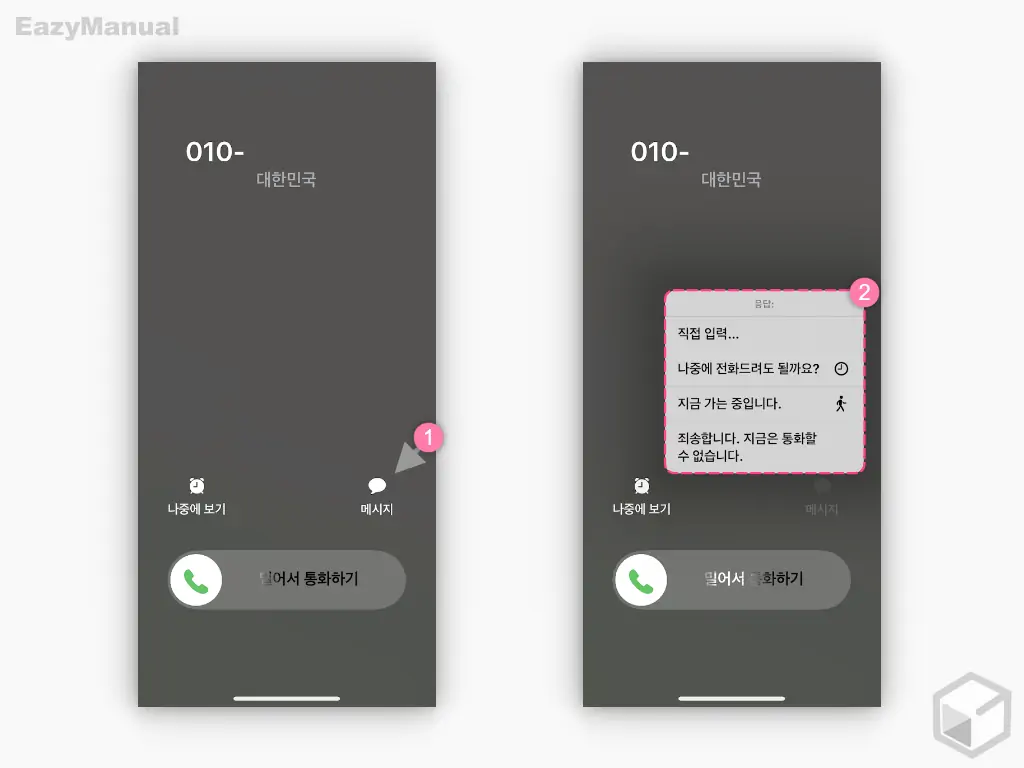
- 전화 수신 화면 '밀어서 통화하기' 오른쪽 상단 메시지 (1) 아이콘을 탭합니다.
- 응답: (2) 창이 팝업 되는데 이곳에서 직접 입력… 과 3개의 응답 템플릿이 존재하며 응답 템플릿을 선택하면 상대방에게 바로 문자 메시지가 전송 됩니다.
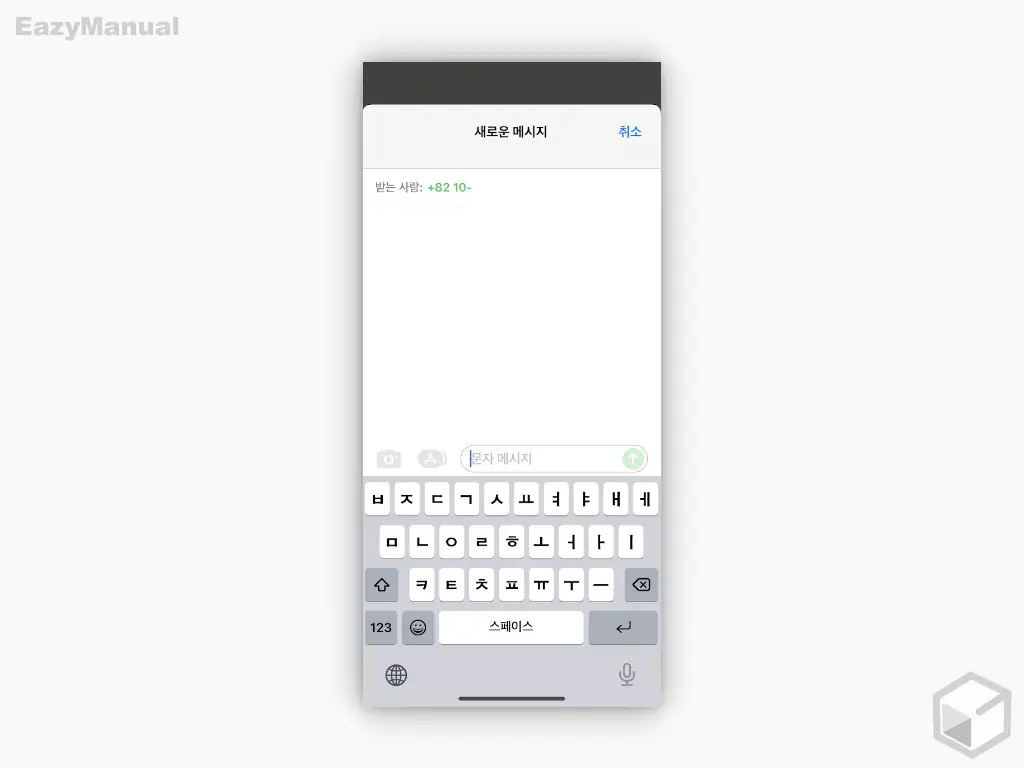
- 직접 입력… 을 선택하면 메시지 앱으로 연결 되고 이곳에서 바로 문자 메시지를 작성 및 전송 할 수 있습니다.
전화 거절 메시지 변경하기
아이폰 자체 설정의 텍스트로 응답 메뉴를 통해 전화 거절 메시지로 등록 된 내용을 각자 사용 목적에 맞게 변경 할 수 있습니다.
텍스트로 응답 메뉴 이동
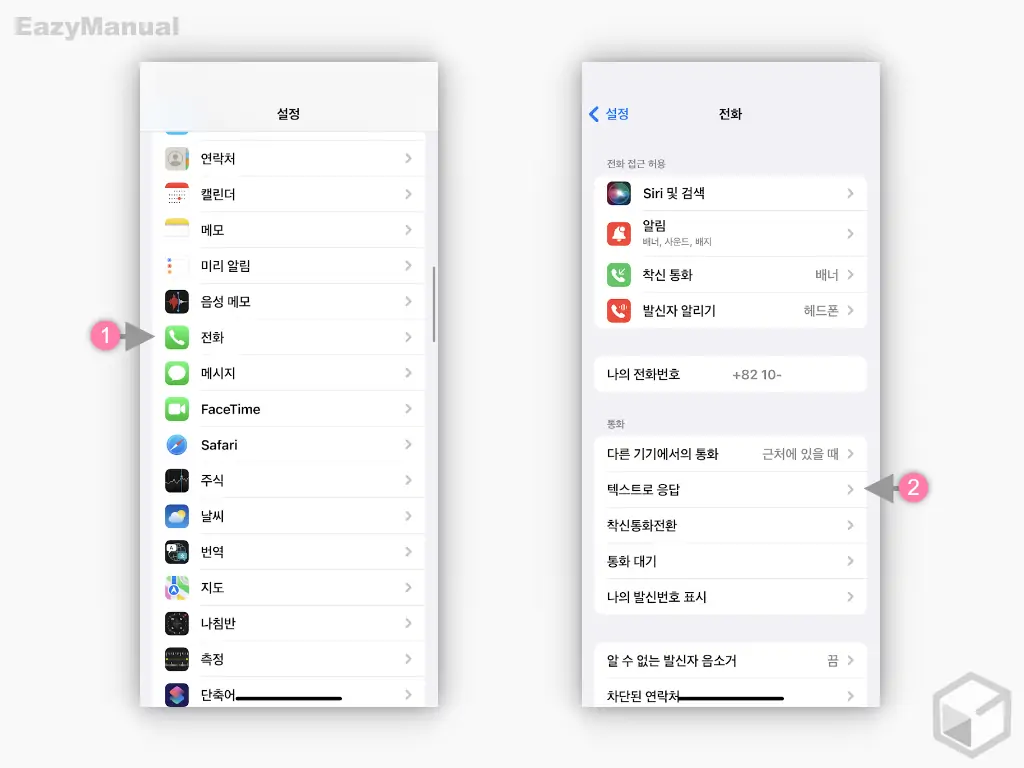
- 설정 앱
 을 실행 후 전화 (1) 을 터치합니다.
을 실행 후 전화 (1) 을 터치합니다. - 전화 카테고리 이동 후 통화 섹션에서 텍스트로 응답 (2) 으로 이동합니다.
텍스트로 응답 메시지 변경
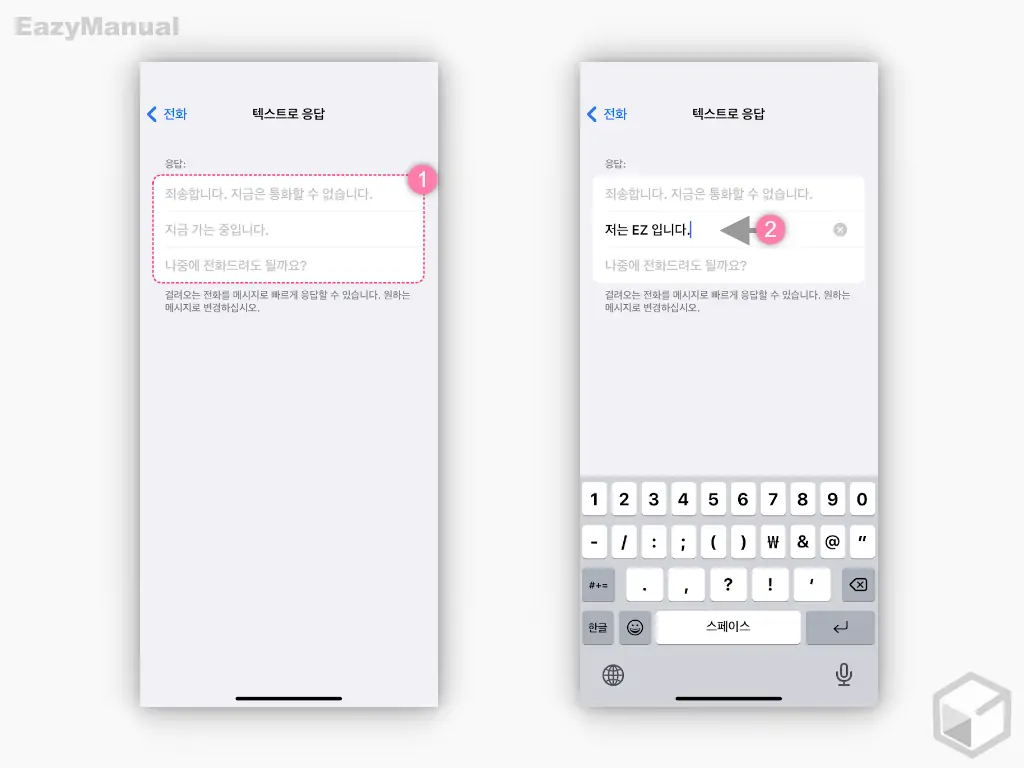
- 이동 후 응답: (1) 섹션 하단 에 기본적으로 제공 되는 3개의 템플릿을 확인 할 수 있습니다.
- 변경하고 싶은 문구를 터치하면 키보드가 활성화 되고 바로 원하는 응답 메시지를 입력 (2) 할 수 있습니다.
- 입력이 완료 되면 텍스트로 응답 화면 왼쪽 상단에 위치한 전화 를 눌러 설정을 종료합니다.
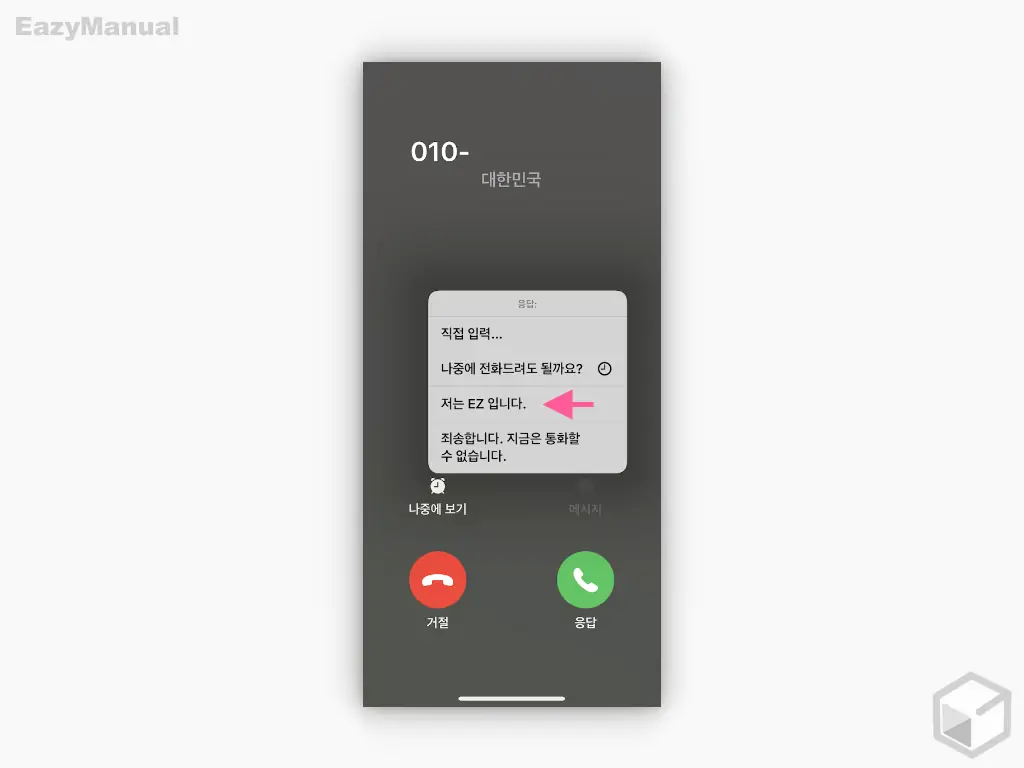
- 변경 내용이 전화 거절 메시지인 응답 텍스트에 정상적으로 적용 된 것을 확인 할 수 있습니다.
마무리
이렇게, 아이폰에서 전화 응답 메시지를 보내는 법 부터 응답 메시지의 내용을 변경하는 방법에 대해 알아 보았습니다.
주위 지인들을 보면 전화 거절 메시지라는 기능에 대해 알지 못하는 사용자들도 많이 있는데요.
사용 방법을 알게 되고 전화 거절 메시지를 적절하게 등록 해 두면 단순하게 전화를 거르는 것에 추가적으로 상대방에게 현재 상황을 정중하게 설명 할 수 있어 자주 이용하게 됩니다.
전화를 받을 수 없는 상황이 자주 발생하는 경우 위 내용을 참고해 거절 메시지를 등록 해 두고 사용 해 보시길 바랍니다.
